Ifølge den nylige undersøgelse er iPhone 6 og 6 Plus stadig de mest udbredte smartphonemodeller verden over. Der er 730 millioner iPhone-enheder i brug over hele verden i juli 2017, og næsten tre ud af ti er iPhone 6 og 6 Plus. Det giver mening, at der er flere klager over iPhone 6-problemer i Apple-fora og sociale medier. Derfor vil vi tale om almindelige iPhone 6 problemer og løsninger.
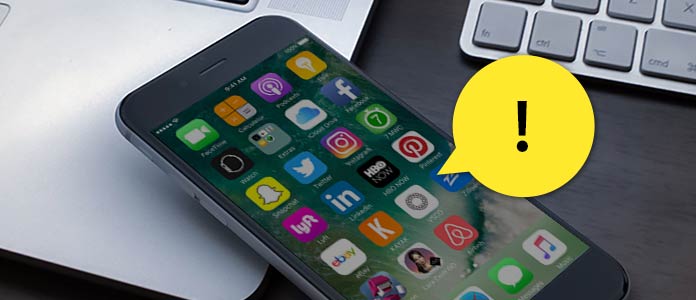
Der er nogle mennesker rapporteret om, at deres iPhone 6 og 6 Plus blev langsommere og reagerede langsomt, især efter softwareopdatering. Hvis du lider af dette iPhone 6-problem, kan du prøve at løse det.

Genstart din iPhone: tryk på Vågeblus til / , Home knapper samtidig, indtil Apple-logoet vises.
Fabriksindstilling og gendannelse: Gå til Indstillinger > Generelt > Nulstil > Slet alt indhold og indstillinger. Derefter kan du gendanne de nødvendige filer fra sikkerhedskopien.
Nogle mennesker står over for det problem, der ikke kan dele iMessages og tekster med venner, der bruger iPhone 6 eller 6 Plus. Eller brugere kan ikke sende tekstmeddelelser på deres iPhone 6 og 6 Plus.
Trin 1Gå til Indstillinger > Telefon > Blokeret og sørg for, at kontakterne ikke er på bloklisten.
Trin 2 Sluk for iMessage, og tænd derefter for at se, om meddelelserne kan deles.
Trin 3 Genstart din telefon for at slippe af med dette iPhone 6-problem.
Trin 4Prøv at nulstille fabrikken og slet alt indhold fra din iPhone.
Hvis iMessages stadig ikke fungerer, skal du kontakte Apple Support.
Apple integrerer nye funktioner og retter bugs i ny version af iOS, men nogle brugere klagede overgår ikke opdatering.

Softwareopdatering på iPhone: Opret forbindelse til et hurtigt Wi-Fi-netværk og gå til Indstillinger-> Generelt-> softwareopdatering. Følg instruktionerne for at installere iOS 10 på din telefon.
Opdatering med iTunes: Sæt din telefon til din pc, og start iTunes. Klik på Søg efter opdatering in Resumé panel for at installere ny version af iOS på din iPhone 6. Hvis det viser fejl, kan du prøve opdatering af iOS med iTunes under DFU-tilstand.
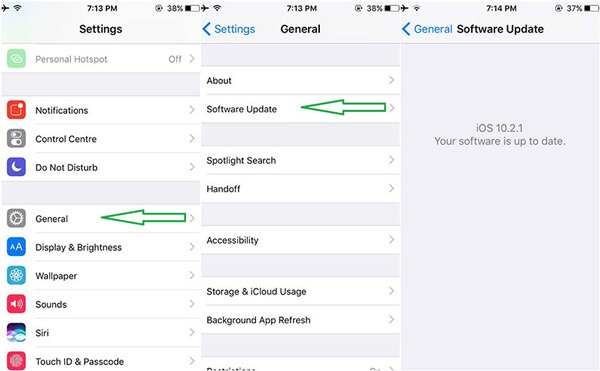
Hvis musik på din iPhone 6 knækker, når du lytter gennem hovedtelefoner, er det irriterende og skadeligt for dine ører. Prøv løsningen herunder for at løse dette iPhone 6-problem.
1. Udskift hovedtelefoner med originale, hvis du bruger et par tredjepartshovedtelefoner.
2. Fjern hovedtelefonerne, og rengør hovedtelefonkontakten.
Et par iPhone 6/6 Plus-ejere har stødt på iPhone 6-problemet, som håndsæt går ned eller lukker gentagne gange af ukendte årsager.
1. Softwareopdatering.
2. Afinstaller den app, der forårsager iPhone-nedbrud.
3. Nulstilling af fabrik.
Nogle mennesker rapporterede, at de fik en sort skærm, når de åbn kamera-appen på iPhone 6, eller kamera-appen, der ikke fungerer som normalt.

1. Prøv at genstarte din telefon for at slippe af med dette iPhone 6-problem.
2. Slet alt indhold og gendan til fabriksindstillinger.
3. Kontroller hardwarefejl.
Når din iPhone 6 berøringsskærmen reagerer ikke, kan du prøve nedenstående løsninger.
1. Lås din iPhone og lås den op igen.
2. Tving genstart.
3. Gendan til fabriksindstillingerne med iTunes.
Touch ID er en speciel funktion til iPhone 6/6 Plus, men det bringer også nogle iPhone 6-problemer, som ikke at bruge Touch ID i visse situationer.
1. Tving genstart ved at holde både Sleep / Wake og Home knapper nede.
2. Rengør knappen Hjem, der er over Touch ID-sensoren.
3. Gå til Indstillinger-> Tryk på ID og adgangskode for at nulstille dit fingeraftryk.
4. Gendan iPhone med iTunes.
Et par iPhone 6-brugere har klage over ugyldige SIM- eller andre SIM-kortfejl. Der er noget værd at prøve.
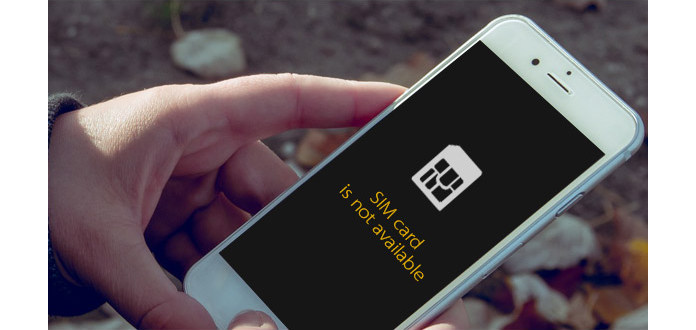
1. Tænd og deaktiver derefter Flytilstand.
2. Genstart iPhone.
3. Fjern SIM-kortet, og prøv et andet.
4. Opdater software.
5. Kontakt din teleoperatør.
Hvis iPhone 6 holder op med at oplade, eller der ikke sker noget, når du tilslutter det til stikkontakten, kan du følge trinene, der blæser for at løse dette iPhone 6-problem på egen hånd.
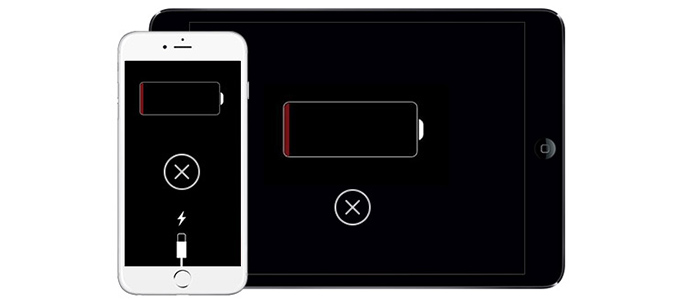
Trin 1Kontroller, og sørg for, at adapter, kabel og stikkontakt fungerer og er kompatibel med din telefon.
Trin 2 Tving genstart på din iPhone.
Trin 3 Hvis det stadig ikke oplades, skal du kontakte Apples tekniske support.
iPhone 6 Plus har en større skærm, hvilket gør det mere sandsynligt, at det bøjes. Og nu er der allerede flere brugere, der har rapporteret dette iPhone 6-problem til Apple. Hvis du opdager, at din iPhone 6 eller 6 Plus bliver bøjet, skal du kontakte Apple og tage din telefon til nærmeste Apple Center for at udskifte den gratis.

Mange brugere har stødt på problemet, at der ikke er nogen lyd under et telefonopkald. Løsningerne inkluderer:
1. Sørg for, at du har deaktiveret lydløs-knappen og slukket for funktionen Telefonstøjbekæmpelse. Justér derefter lydstyrken efter lydstyrketasterne.
2. Sluk for Bluetooth og Wi-Fi for at frakoble ekstra gadgets.
3. Hvis du bruger hovedtelefoner, skal du tage det af og prøve igen.
4. Tving genstart.
GPS bliver stadig vigtigere, men nogle af iPhone 6-brugere har rapporteret, at GPS holder op med at arbejde eller kortapper viser placeringer unøjagtigt.
1. Gå til Settings-> Privacy-> Location Service, og sørg for, at denne funktion er aktiveret.
2. Brug ikke telefonhylster lavet af metal.
3. Nulstil netværk i Indstillinger-> Generelt-> Nulstil.
4. Kontakt Apple teknisk support og udskift antennen eller kablet.
Et par iPhone 6-brugere opdagede, at Bluetooth holder op med at arbejde, når de er tilsluttet et bilsystem eller Bluetooth-højttaler. Løsningen er enkel:

Trin 1Gå til Indstillinger-> Generelt-> Nulstil, og vælg Nulstil netværksindstillinger.
Trin 2 Tving genstart din iPhone.
Trin 3 Udfør nulstilling af fabrikken.
Plaststrimler i iPhone 6s svelte-krop skal sikre, at antennerne kan indeholde signaler; dog er dette design en dårlig idé, især når du lægger iPhone i jeanslomme. For at undgå dette iPhone 6-problem kan du prøve en telefonsag.
Når du tager hovedtelefoner af, er der ingen lyd på din iPhone 6. Det betyder, at den sidder fast i hovedtelefontilstand.
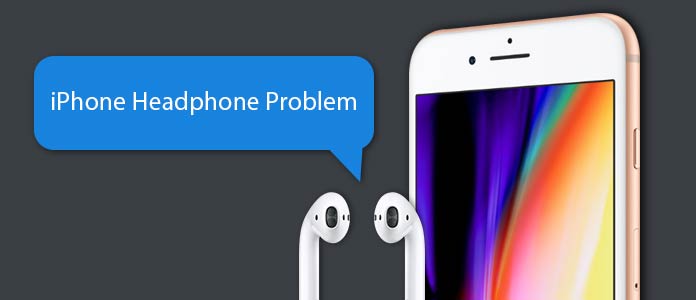
1. Tag og sluk hovedtelefonerne flere gange for at lade din telefon finde den rigtige tilstand.
2. Opdater software.
3. Genstart din iPhone.
4. Slet alt indhold og gendan til fabriksindstillinger
Husk altid at bruge originale hovedtelefoner.
Der er flere klager over iPhone 6-skærme, en almindelig en sidder fast i rød, sort eller blå skærm. Når du står over for dette iPhone 6-problem, kan du prøve løsninger nedenfor.
1. Tving genstart af din iPhone.
2. Gendan din mobiltelefon med iTunes.
3. Hvis der er en hardwarefejl, skal du besøge ethvert Apple Center.
Enhver telefon bliver varm, når du bruger den; men hvis det bliver overophedet, skal du tage nogle forholdsregler.

1. En genstart kan afkøle din telefon midlertidigt.
2. Fjern telefonhylster.
3. Rens din iPhone, og prøv fabriksindstilling.
4. Kontakt Apple support, hvis der er fare.
NO iPhone 6-problemer er værre end, at mobiltelefonen ikke kan tændes. Hvis din iPhone 6 ikke svarer, når du trykker på Sleep / Wake-knappen, kan du prøve løsninger nedenfor:
1. Tving genstart ved at holde både Sleep / Wake og Home knapperne nede
2. Gendan det med iTunes.
3. Kontakt Apple og udskift tænd / sluk-tasten.
Et par få iPhone 6-brugere sagde, at de har stødt på iPhone-fejlen 53, da de forsøgte at forbinde iPhone til iTunes. Troede, at det sagde, at dette iPhone 6-problem er ukendt fejl, løsninger er ikke ukendte.
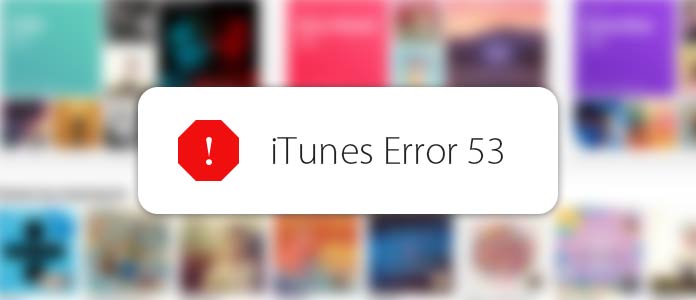
1. Opdater iTunes og iOS til den nyeste version.
2. Hvis du har repareret Touch ID for nylig, skal du kontakte Apple support.
Forstørret billede eller ikoner, der udfylder skærmen er et andet almindeligt iPhone 6-problem. Det gør brugere vanskelige at navigere.
1. Gå til til at undgå dette problem Indstillinger-> Generelt-> Tilgængelighed og sluk linse zoom.
2. Hold i tre fingre, og tryk dobbelt på din skærm for at gøre tingene normale.
Hver gang du hører knitrende eller kabelforbundet lyd gennem hovedtelefoner, kan du bruge løsningen herunder for at slippe af med det.
1. Fjern hovedtelefoner og rengør hovedtelefonkontakten med lufttørrer.
2. Udskift med originale hovedtelefoner, hvis du bruger et par fra tredjepart.
3. Hvis det er hardwarefejl, kan du prøve at kontakte Apple.
Næsten alle funktioner på iPhone har brug for internetforbindelse. Når du har problemer med Wi-Fi-forbindelse, ligesom iPhone 6 ikke opretter forbindelse til Wi-Fi-netværk eller falder vedvarende, kan du prøve at skifte Wi-Fi- eller flytilstand igen. Andre løsninger inkluderer:
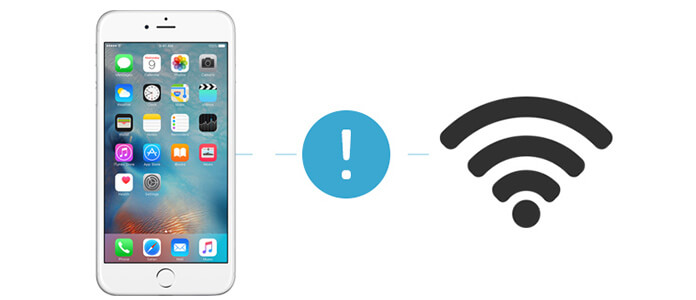
1. Genstart iPhone.
2. Nulstil netværksindstillinger.
3. Sluk for Wi-Fi-netværk i Indstillinger-> Privatliv-> Placeringstjenester-> Systemtjenester.
4. Prøv et andet Wi-Fi-netværk.
Nogle iPhone 6-ejere klager over, at de gik glip af vigtige meddelelser, da der ikke er nogen alarmlyd for indgående meddelelser.
1. Du kan begynde at justere lydstyrken og markere Forstyrr ikke tilstand.
2. Gå til Indstillinger> Underretninger, og slå dem fra. Genstart din telefon, og tænd dem igen.
3. Slet alt indhold og indstillinger, og prøv at nulstille underretninger.
Aiseesoft FoneLab er et nødvendigt værktøjskit til iPhones. Det har ikke kun muligheden for at løse forskellige iPhone 6-problemer, men kan også sikkerhedskopiere og gendanne iPhone. Hvis du leder efter et brugervenligt værktøj til iPhone 6, er det et smart valg.
Trin 1 Forbered software og hardware
Download og installer den nyeste version af iOS Systemgendannelse på din computer. Sæt iPhone også til din computer via USB-ledning. Start iPhone gendannelsesværktøj, og vælg Flere værktøjer på venstre side bar.
Trin 2 Skift til gendannelsestilstand
PCvalg iPhone systemgendannelse på listen over reparationsværktøjer til løsning af problemer med iPhone 6 og klik på Starten knappen for at fortsætte. Gendannelsesværktøjet registrerer automatisk ingen lydproblemer i iPhone. Når resultaterne vises, skal du trykke på Bekræfte for at skifte til gendannelsestilstand.
Trin 3 Fix iPhone ingen lyd
Når du er klar, skal du klikke på Reparation -knap for at downloade det tilsvarende plug-in og gendanne din iPhone. Vent indtil din iPhone genstarter. Så vil din iPhone slippe af med at sidde fast i hovedtelefonetilstand med succes, og du kan lytte til musik på din telefon som normalt.
Trin 1 Åbn iOS Backup & Restore
Start FoneLab iOS-sikkerhedskopi og gendannelse efter installationen, og vent på, at den finder din telefon.

Trin 2 Start backup af iPhone
Når du klikker på iOS Data Backup knap, vil softwaren starte sikkerhedskopiering af iPhone-data til din computer.
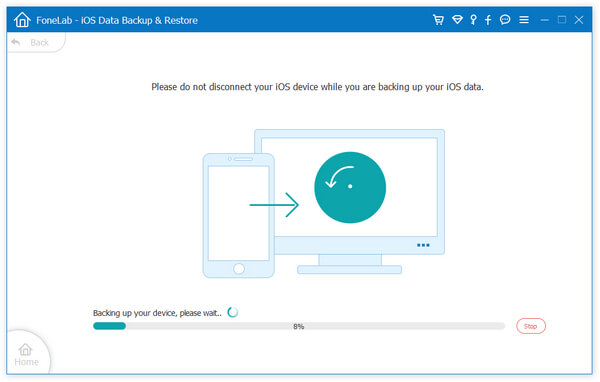
Trin 3 Se backupdata
Efter sikkerhedskopiering kan du administrere sikkerhedskopifiler. Hvis du vil se sikkerhedskopieringsdata, kan du vælge en sikkerhedskopifil og trykke på Se nu for at åbne den i detaljer.

Trin 4 Gendan iOS
Når du har brug for at gendanne din telefon på grund af iPhone 6-problemer, kan du vælge iOS Data Gendan på hjemmegrænsefladen. På detaljeskærmen kan du derefter vælge en sikkerhedskopifil eller bestemte data for at gendanne den tilbage til din telefon.
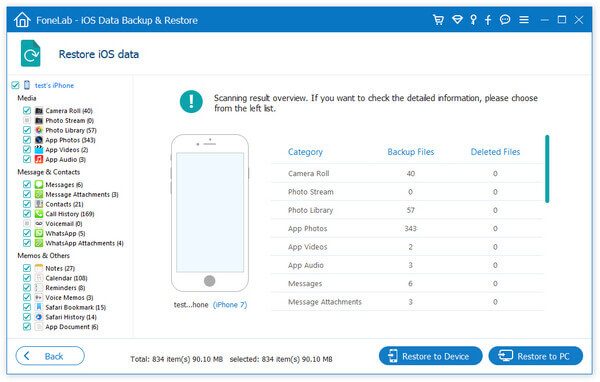
Trin 1 Start iPhone Data Recovery
Åbn FoneLab, og vælg Gendan form fra iOS-enhed for at gå til datagendannelsestilstand. Sørg for, at du har tilsluttet din iPhone til computeren.

Trin 2 Scan iPhone-hukommelse
Klik på Begynd Scan -knap for at scanne hele iPhone til gendannelse af data. Når det er gjort, kan du se alle mistede data efter kategorier, f.eks Kontakter, meddelelser, fotos og mere.
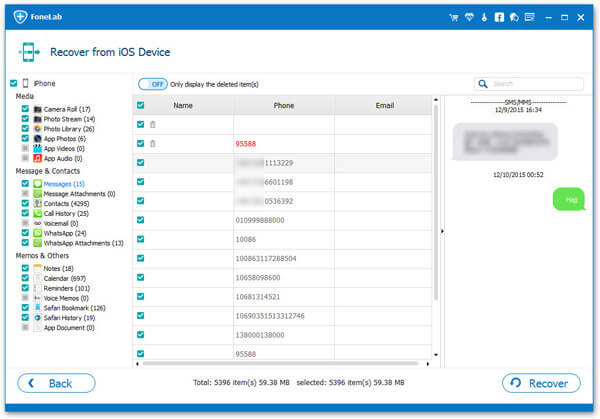
Trin 3 Gendan specifikke data til pc
Vælg de bestemte filer og data i detaljervinduet, og klik på Gendan-knappen for at hente mistede data og filer til din computer.
Dette datagendannelsesværktøj understøtter også til at gendanne mistede data fra iCloud og iTunes-sikkerhedskopi.
Vi har analyseret to snesevis af iPhone 6-problemer og tilbudt tilsvarende løsninger i denne artikel. Hvis du har en iPhone 6 eller 6 Plus, er du heldig, da du kan finde al fejlfinding i denne artikel. Med andre ord, når din iPhone 6 fungerer unormalt, kan du finde det, du har brug for nedenfor. På den anden side kan du prøve en alt-i-en-løsning til din iPhone 6 til at udføre datagendannelse, softwarereparation, sikkerhedskopiering af data og gendannelse. Du kan undre dig, om der er et sådant værktøj. Svaret er ja, det er telefondatagendannelse.